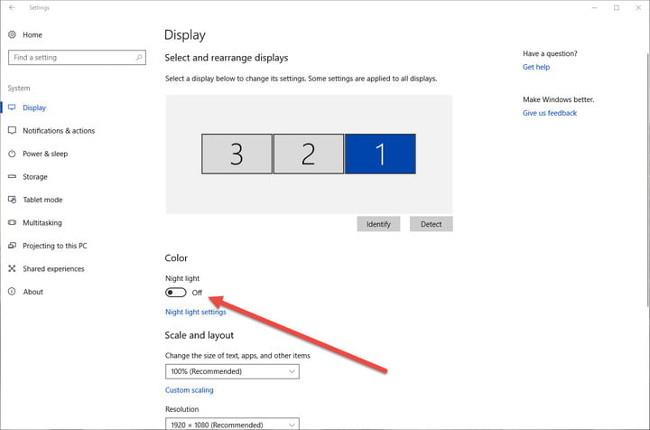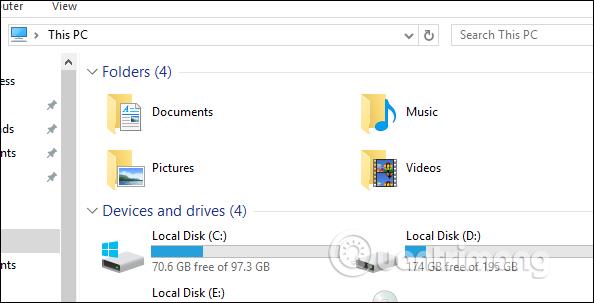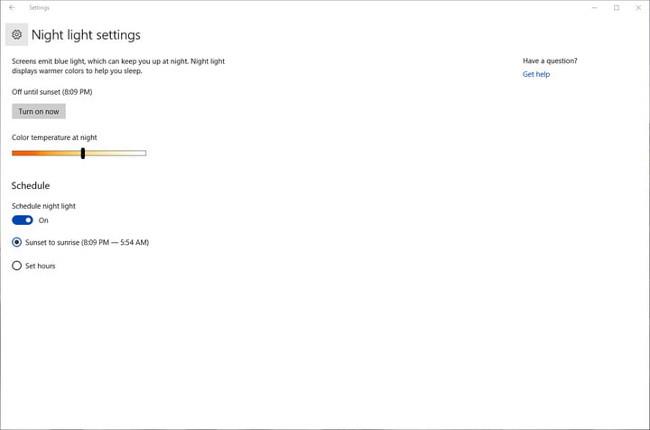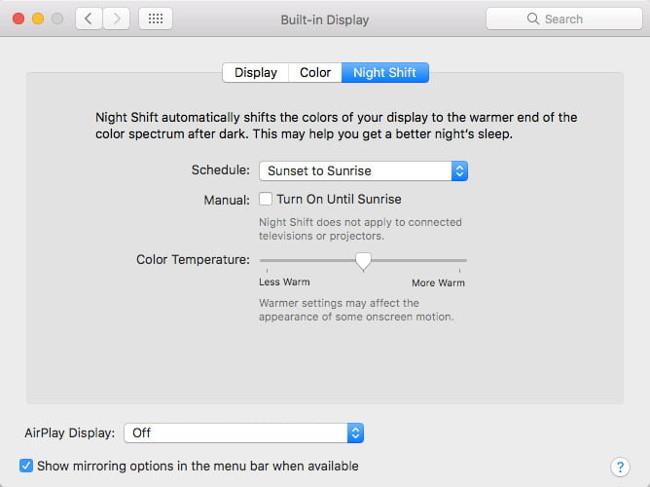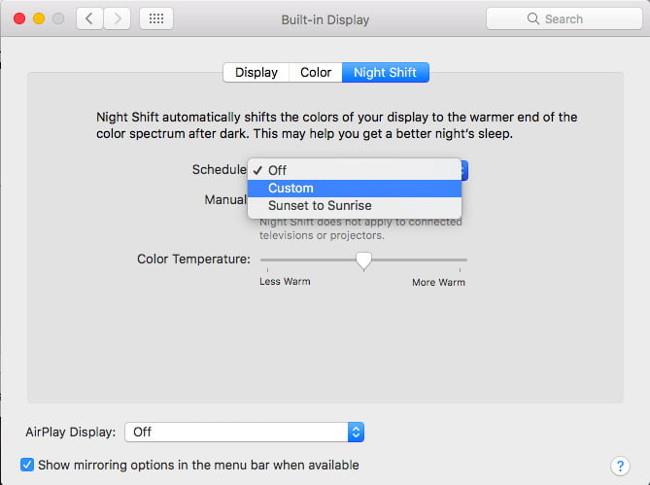Spanje je izjemno pomembno za človekovo telesno in duševno zdravje. Raziskave kažejo, da lahko kronično pomanjkanje spanja povzroči posledice, kot so bolezni srca, sladkorna bolezen, zmanjšana koncentracija pozornosti, pomanjkanje pozornosti in drugo.
Pravzaprav vsaj ena študija kaže, da prehod s sedmih ur spanja na noč na pet ur ali manj lahko podvoji tveganje smrti zaradi številnih vzrokov. Današnji sodoben način življenja je tudi eden od razlogov, zakaj ljudje manj spimo, napredni pripomočki pa so morda eden od vzrokov, ki prispevajo k temu stanju.
Nekateri raziskovalci verjamejo, da svetloba, ki jo oddajajo računalniki, mnogim ljudem povzroča slabši spanec in povzroča nemiren spanec. Na srečo obstaja rešitev – funkcija za omejevanje modre svetlobe, vgrajena v osebne računalnike in računalnike Mac, vam bo pomagala znebiti se pomanjkanja spanja.
Razlog, da zaradi modre svetlobe manj spite, je povsem biološki. Spanje je del cirkadianega ritma, cikla bioloških procesov, ki jih deloma določa količina svetlobe in teme, ki sta jima izpostavljena naša telesa. V najbolj naravnem okolju, kjer smo izpostavljeni le sončni svetlobi, naša mrežnica zaznava, kdaj sonce zaide in se temni. Hipotalamus bo telesu »ukazal«, naj proizvaja hormon melatonin in druge spalne hormone, hkrati pa bo znižal telesno temperaturo.
Ko pa z umetno svetlobo podaljšujemo dan, se naše telo »zmede« in motijo se različni signali za spanje. Še huje, modra svetloba, ki jo oddajajo fluorescentne in LED luči – kot so zasloni naprav – dejansko povzroči, da so naša telesa »pozorna« in proizvajajo manj melatonina.
Kaj torej počnemo v sodobnem svetu, kjer tehnologija proizvaja velike količine te na videz neizogibne modre svetlobe? Odgovor je najti način, kako omejiti modro svetlobo, ki jo oddaja računalnik zvečer.
Windows 10 in operacijski sistem Mac imata nedavno funkcije za omejevanje modre svetlobe in ta članek vam bo pokazal, kako omogočiti to funkcijo za zaščito vašega zdravja.
WINDOWS 10
Microsoft je sistemu Windows 10 dodal funkcijo za omejevanje modre svetlobe v posodobitvi Creators Update, ki je bila izdana aprila 2017. Ta funkcija se imenuje nočna svetloba in preklopi zaslon sistema Windows 10 na toplejši ton, da zmanjša količino oddane modre svetlobe.
Operacija za vklop načina nočne svetlobe je zelo preprosta, preprosto morate iti v "Action Center" in klikniti Vse nastavitve > Sistem > Zaslon . Način nočne svetlobe je bil vklopljen.
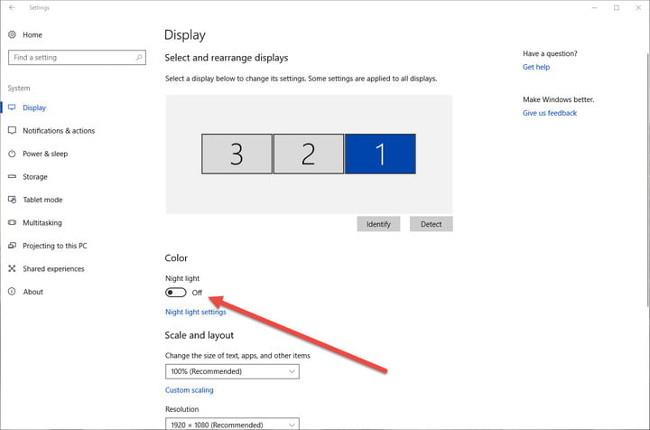
Če želite konfigurirati to funkcijo, kliknite » Nastavitve nočne svetlobe« . Možnosti konfiguracije vključujejo takojšnje omogočanje načina nočne svetlobe, prilagajanje barvne temperature, ko je funkcija aktivna, in načrtovanje.
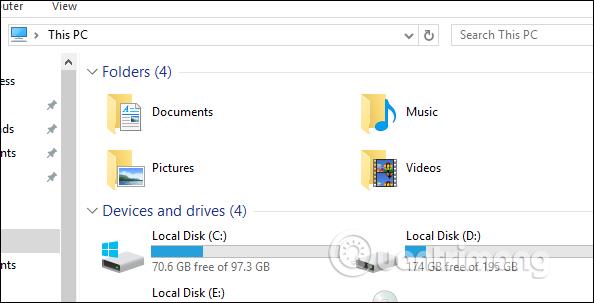
Če želite načrtovati vklop ali izklop načina nočne svetlobe , vklopite možnost » Razporedi nočno svetlobo« . Nato lahko izberete, da se ta način samodejno vklopi ob sončnem zahodu in izklopi ob sončnem vzhodu – samodejno določeno glede na vašo lokacijo – ali pa lahko ročno nastavite čas s klikom na » Nastavi ure« in izberete želeni čas izklopa in vklopa.
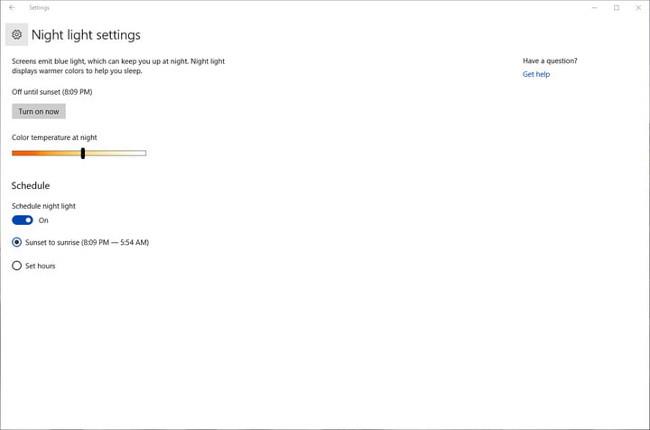
Ko prvič vklopite to funkcijo, boste opazili opazen premik barve. In čez nekaj časa se bodo vaše oči prilagodile tej spremembi. Z zmanjšanjem količine modre svetlobe funkcija nočne luči omeji vpliv uporabe računalnika z operacijskim sistemom Windows 10 ponoči. Imeli boste globlji in bolj sproščen spanec.
operacijski sistem MAC
Apple je v iOS 9.3 prvič razvil funkcijo za omejevanje modre svetlobe, imenovano Night Shift. To je pomagalo uporabnikom iPhonov in iPadov, ni pa koristilo uporabnikom Macov, ki redno uporabljajo svoje MacBook pred spanjem. Na srečo ni trajalo dolgo, da je Apple prinesel Night Shift v operacijski sistem Mac. Ta funkcija je bila prvič predstavljena v MacOS Sierra 10.12.4 marca 2017.
Tako kot Windows 10 je tudi to funkcijo enostavno omogočiti in konfigurirati po svojih željah. Za začetek odprite System Preferences in izberite Displays , nato kliknite zavihek Night Shift.
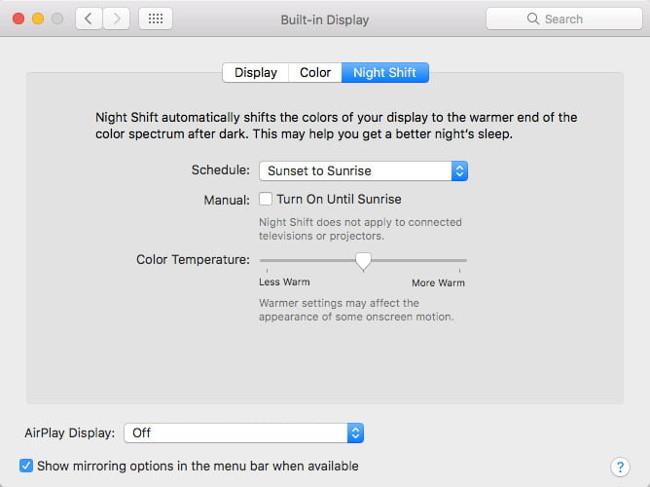
Na tej strani z nastavitvami lahko nastavite funkcijo Night Shift, da se samodejno vklopi do sončnega vzhoda naslednji dan glede na vašo lokacijo, in nastavite barvno temperaturo, ki vam ustreza. Poleg tega lahko nastavite tudi čas, ki ustreza vašemu delovnemu urniku.
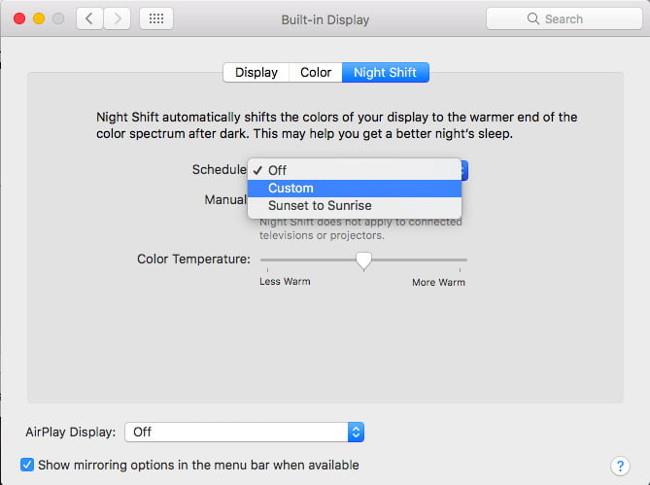
Tako kot funkcija nočne svetlobe v sistemu Windows 10 bo tudi nočni premik poskrbel za toplejše barve zaslona in zmanjšal količino oddane modre svetlobe. Preizkusite ga in preverite, ali izboljša vaše spalne navade in ali se počutite bolj zdravega, produktivnejšega in na splošno varnejšega uporabnika Maca.